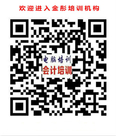|
用PS抠取物体换背景并添加投影效果增加投影的方法非常简单实用。思路:先把实物图抠出,然后复制一层并移到原图层下面;对副本图层变形处理,做成初步的投影;再用图层样式变成暗色,并适当高斯模糊处理,然后用蒙版结合渐变把投影处理自然;最后根据光源位置微调实物明暗,并加上合适的背景即可。最终效果 一、 打开原图素材,用钢笔工具把杯子抠出来,并复制到新的图层,背景暂时填充白色. 二、 将置入的图片复制一层。注:为了方便修改把复制的图层转换为智能对象(图层 > 智能对象 > 转换为智能对象),并移到原图层的下面。 三、 把复制的图像按照想要表现投影的方向进行自由变换。选中复制图像的图层,编辑-自由变换,向表示投影的方向变形。 四、 图层-图层样式-颜色叠加,为复制的图像叠加黑色。 五、 为了看起来更加真实,把离纸杯远的投影变淡。为复制的图像添加图层蒙版。 六、 选中图层蒙版,添加由黑到白的渐变。 七、 调整位置和不透明度,让投影看起来更加自然。 八、 快完成了,现在我们让投影、纸杯和背景看起来更加自然。在投影图层下方新建一个图层,填充任意颜色,叠加一个渐变色,要注意影子方向逐渐变暗的层次感。 九、 亮度对比度”调整层,建立剪切蒙版,将明度调低。 十、 做好的图像对比度和饱和度较低,可以适当调节一下,达到满意的色调,就大功告成。 |